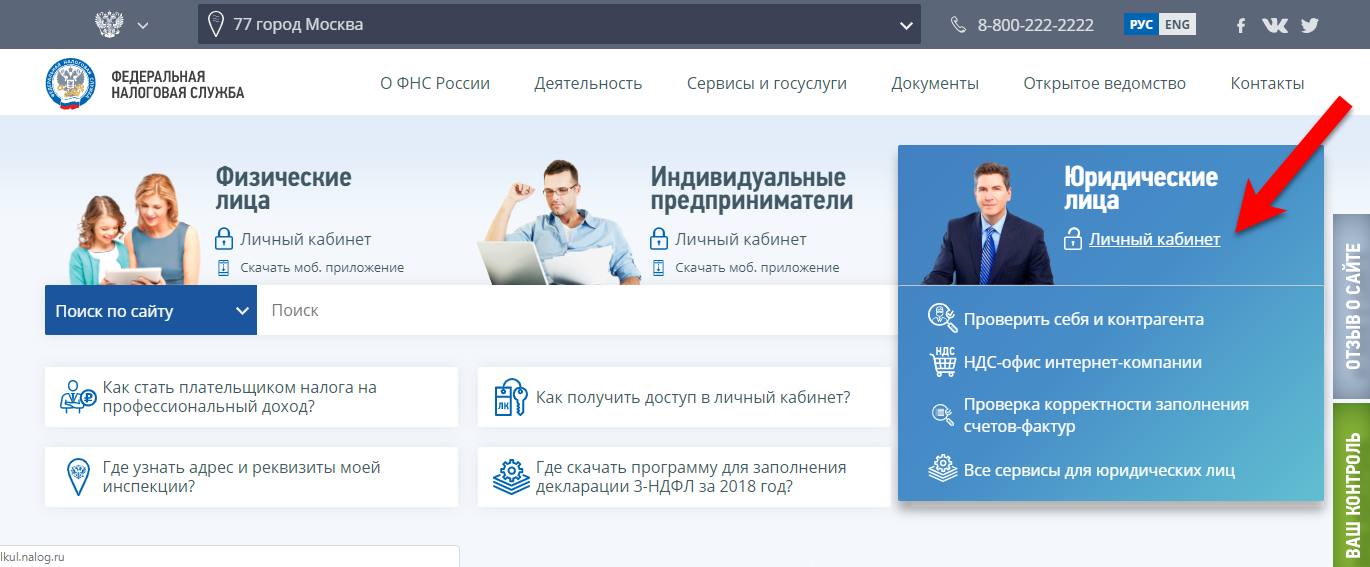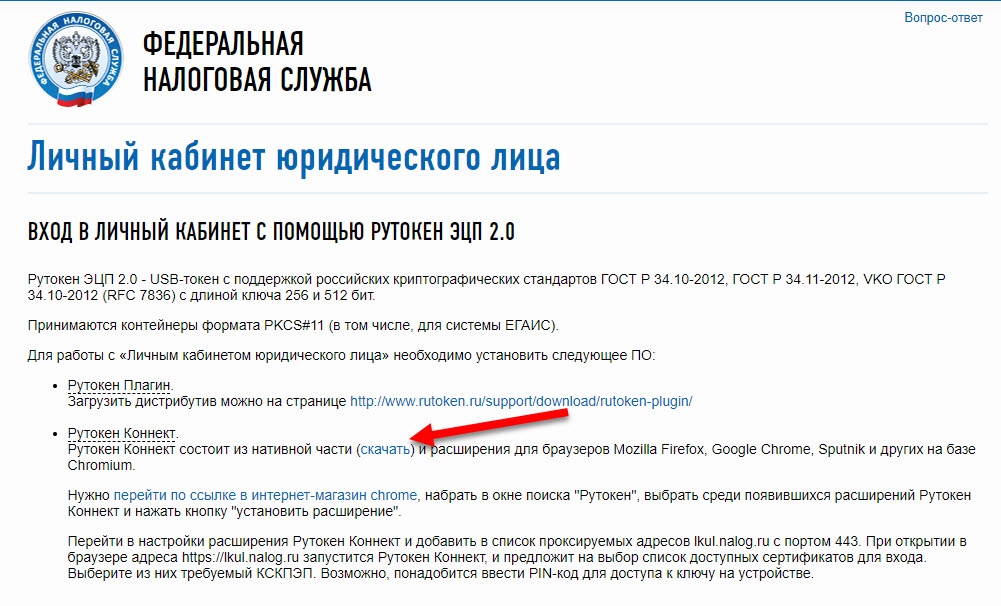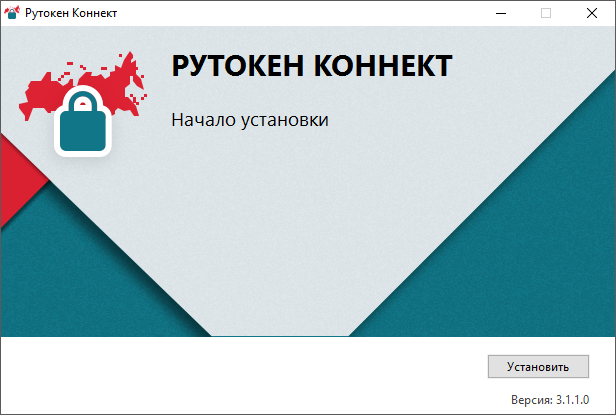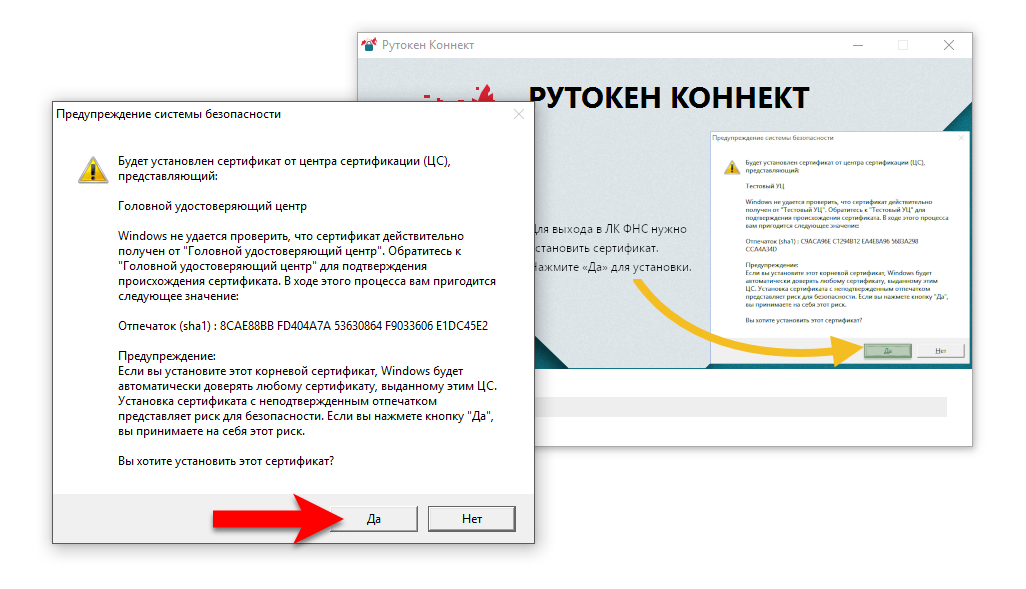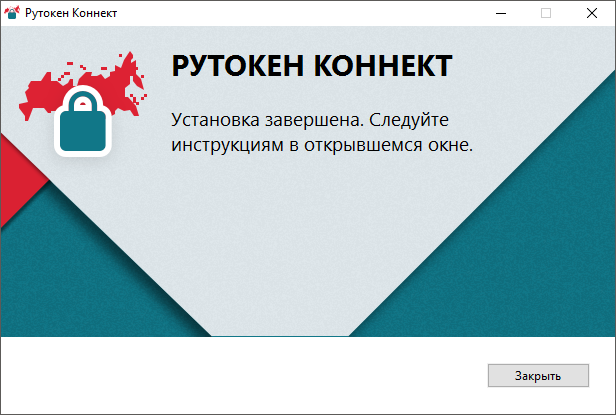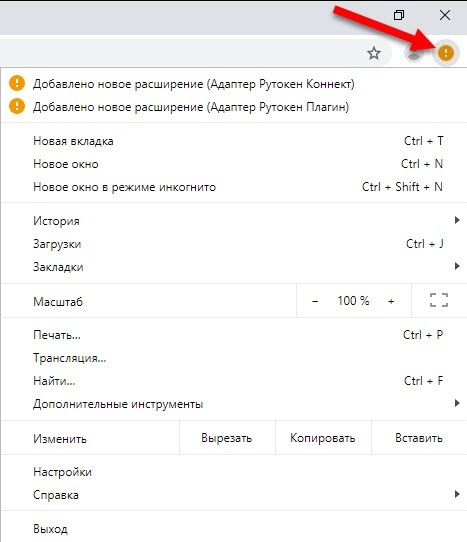Для входа Вход в личный кабинет c помощью Рутокена необходимо знать его PIN-код. По умолчанию для Рутокена задан PIN-код — 12345678. После первого использования Рутокена его необходимо изменить.
Также на Рутокене должны быть сохранены: ключи и сертификат квалифицированной электронной подписи.
Шаг 1 Откройте страницу для входа в личный кабинет
| Info |
|---|
Используйте один из браузеров: Google Chrome, Mozilla Firefox, Спутник, Яндекс.Браузер. |
Для этого:
1) Перейдите по ссылке https://www.nalog.ru
2) На сайте выберите раздел Юридические лица.
3) В этом разделе щелкните по ссылке Личный кабинет.
Шаг 2 Проверьте наличие компонентов для работы с Рутокеном в системе
Для входа в личный кабинет с помощью Рутокена должны быть установлены:
- Рутокен Коннект;
- сертификат удостоверяющего центра Минкомсвязи.
Подключите Рутокен ЭЦП 2.0 к компьютеру и нажмите на кнопку [Проверка условий подключения с помощью Рутокен ЭЦП 2.0].
На странице Личный кабинет юридического лица в разделе Проверка условий подключения к "Личному кабинету юридического лица" отображаются статусы этих компонентов.
...
...
...
...
Компоненты со статусом "компонент не установлен" необходимо установить.
Шаг 3 Установите Рутокен Коннект
Для этого:
1) В разделе Вход в личный кабинет с помощью Рутокен ЭЦП 2.0 щелкните по ссылке скачать. В результате откроется страница для загрузки Рутокен Коннекта.
2) Щелкните по ссылке Рутокен Коннект для Windows.
3) Дождитесь пока он загрузится.
4) Запустите Рутокен Коннект для установки, нажмите Запустить.
2) В окне Рутокен Коннект нажмите Установить.
3) Для подтверждения установки сертификата головного удостоверяющего центра нажмите Да.
4) Дождитесь окончания процесса установки и в окне Рутокен Коннект нажмите Закрыть.
5) В строке браузера с расширениями щелкните по значку .
7) Выбери пункт Добавлено новое расширение (Адаптер Рутокен Коннект) и нажмите Включить расширение.
8) Выберите пункт Добавлено новое расширение (Адаптер Рутокен Плагин) и нажмите Включить расширение.
Шаг 4 Установите сертификат удостоверяющего центра Минкомсвязи
Перейдите по ссылке и следуйте указаниями установщика
Шаг 5 Подключите Рутокен
Вставьте Рутокен ЭЦП 2.0 в USB-порт компьютера.
Если Рутокен работает корректно, то на нем начнет светиться индикатор.
Шаг 6 Выберите сертификат и войдите в личный кабинет
Для этого:
1) Обновите страницу Личный кабинет юридического лица.
2) На экране отобразится окно для выбора сертификата.
3) В секции с необходимым сертификатом нажмите Выбрать.
4) Введите PIN-код Рутокена и нажмите Ок.
5) На странице Личный кабинет юридического лица нажмите Войти в Личный кабинет. В результате вы войдете в личный кабинет.юридического лица на сайте nalog.ru